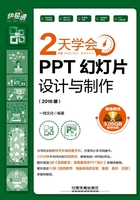
2.8 使用主题快速统一PPT的整体风格
主题是为演示文稿提供的一套完整的格式集合,其中包括主题颜色(配色方案的集合)、主题文字(标题文字和正文文字的格式集合)和相关主题效果(如设计元素的线条或填充效果的格式集合)。
2.8.1 PPT的风格要统一
PPT的风格是指字体格式、空间布局、颜色搭配等组合起来的视觉感,所以风格统一主要是说这些内容在进行设计时要保持一致。当然,并不是说一定要完全一样,大体一致就行,主要还应根据PPT的应用环境及素材进行调整,关键是体现出系列感、专业性。
1.统一结构
统一结构主要是指制作PPT时,对章节内容的结构安排应该统一。比如,下面在介绍某公司的子品牌时,最后一个品牌的介绍结构明显就和前面两个不一致,这样会让思维已经被PPT结构相对固化的观众很难接受结构不一致的内容,如下图所示。


2.统一布局
其实统一布局和统计结构的作用比较相似,知识结构是针对整个PPT的内容编排,而布局则是对单独的每一张PPT进行内容编排。
统一布局并不是要让每一张幻灯片都以同一种版式布局,而是指将内容形式相同的幻灯片制作成相同版式。如果内容形式相同,而幻灯片版式不同,很容易让人思维脱节,误认为两张幻灯片的内容毫无关联。如下面的三张幻灯片中,后一张因为和前面的布局不同,即便内容相关也会认为幻灯片不是出自同一个PPT,至少读者会认为它们不是出自同一个章节的内容。

3.统一色调
这里所说的统一色调,并不是说主题只是用一个颜色,而是尽量让色彩不要太复杂。在设计PPT色彩时,所有幻灯片所用的颜色都应该相同或相近。尤其使用版式相同(布局一致)的幻灯片时,相对应的板块一定要颜色一致,如果某一张或少数幻灯片以独立的色调展示出来,整体上就会显得格格不入。
如下面的4张幻灯片,第2张的色彩明显与其他3张的不同,这样会让人觉得PPT的内容脱节,不利于观众的思维跟上演讲者的讲述。

4.统一主题
这里说的统一主题并非主题内容的统一,而是说PPT的设计元素和方案都要统一符合主题。如下面两张幻灯片,左侧幻灯片的主题是“2014年世界杯”,所用的都是与“巴西”、“足球”、“世界杯”等相关的素材,这样的搭配就毫无违和感,感觉非常合理,切合主题;而右侧幻灯片则让人感觉非常不搭调,这样的模板素材其实更适合做一份小学生的课件。

2.8.2 应用内置主题样式
PowerPoint 2016中整合了主题功能,其中提供了大量精美的主题,用户可以根据需要选择不同的主题来设计演示文稿。将主题应用于幻灯片后,主题中包含的所有设置好的设计元素将应用到该演示文稿的所有幻灯片中。PowerPoint 2016中设置主题的方法如下。
Step 01 在“设计”选项卡“主题”工具组中的列表框中选择需要的主题样式,如下图所示。

Step 02 经过上步操作,即可为整个演示文稿中的所有幻灯片应用主题样式。单击视图栏中的“幻灯片浏览”按钮,切换至幻灯片浏览视图中查看效果,如下图所示。

2.8.3 更改主题中的变体
有些主题还提供了变体服务,使用该功能可以在应用主题效果后,对其中设计的变体进行更改,如背景颜色、形状样式上的变化,具体操作方法如下。
在“设计”选项卡“变体”工具组中的列表框中选择需要的变体效果,即可改变主题的背景效果,如下图所示。

2.8.4 更改主题颜色
应用主题效果后,如果要使应用的主题颜色与内容不符,可以单独修改主题颜色,具体操作方法如下。
Step 01 1 单击“变体”列表框中的“其他”按钮 ,2 在弹出的下拉菜单中选择“颜色”命令,3 在弹出的下级子菜单中选择需要应用的主题颜色,即可改变幻灯片所采用的色彩方案,如下图所示。
,2 在弹出的下拉菜单中选择“颜色”命令,3 在弹出的下级子菜单中选择需要应用的主题颜色,即可改变幻灯片所采用的色彩方案,如下图所示。

Step 02 经过上步操作,即可更改所有幻灯片中的配色方案,如下图所示。

小提示
快速为PPT配色
如果用户对颜色搭配不专业,可以使用主题快速创建具有专业水准、设计精美、美观时尚的PPT。
2.8.5 更改主题字体
除了修改主题颜色外,还可以更改主题中的字体方案,瞬间就会将幻灯片中应用的字体进行更改,具体操作方法如下。
Step 01 1 单击“变体”列表框中的“其他”按钮 ,2 在弹出的下拉菜单中选择“字体”命令,3 在弹出的下级子菜单中选择需要应用的主题字体,即可改变幻灯片所采用的字体方案,如下图所示。
,2 在弹出的下拉菜单中选择“字体”命令,3 在弹出的下级子菜单中选择需要应用的主题字体,即可改变幻灯片所采用的字体方案,如下图所示。

Step 02 经过上步操作,即可更改所有幻灯片中文字应用的字体格式,如下图所示。

2.8.6 更改主题效果
主题中的效果是幻灯片中应用形状等时所应用的默认效果,要更改主题中包含的形状效果,同样在“变体”下拉菜单中进行设置即可。
1 单击“变体”列表框中的“其他”按钮 ,2 在弹出的下拉菜单中选择“效果”命令,3 在弹出的下级子菜单中选择需要应用的主题效果,即可更改所有幻灯片中形状的效果,如下图所示。
,2 在弹出的下拉菜单中选择“效果”命令,3 在弹出的下级子菜单中选择需要应用的主题效果,即可更改所有幻灯片中形状的效果,如下图所示。

2.8.7 更改主题背景
PowerPoint 2016中还提供了“更改主题背景”功能,它可以根据应用的主题中的颜色提供相应色彩的背景效果。要更改主题中的幻灯片背景,具体操作方法如下。
Step 01 1 单击“变体”列表框中的“其他”按钮 ,2 在弹出的下拉菜单中选择“背景样式”命令,3 在弹出的下级子菜单中选择需要应用的背景样式,如下图所示。
,2 在弹出的下拉菜单中选择“背景样式”命令,3 在弹出的下级子菜单中选择需要应用的背景样式,如下图所示。

Step 02 经过上步操作,即可更改所有幻灯片的背景效果,如下图所示。

小提示
让主题仅应用到当前幻灯片中
默认情况下,应用主题时会应用到所有幻灯片中,如果只想为其中一张幻灯片应用主题,可以在主题选项上右击,在弹出的快捷菜单中选择“应用于选定幻灯片”命令。
2.8.8 保存当前主题
自定义一个主题后,可以将主题保存起来便于以后同类演示文稿使用,适合经常需要编排类别相同演示文稿的用户。当浏览其他演示文稿后发现比较感兴趣的主题时,也可以将主题保存下来。
Step 01 1 单击“主题”列表框中的“其他”按钮 ,2 在弹出的下拉菜单中选择“保存当前主题”命令,如下图所示。
,2 在弹出的下拉菜单中选择“保存当前主题”命令,如下图所示。

一点通
共享主题
如果想在不同计算机上共享主题,将保存的主题文件复制到另一台计算机相应目录下即可。
Step 02 打开“保存当前主题”对话框,1 选择主题保存的位置,2 在“文件名”下拉列表框中输入主题名称,3 单击“保存”按钮,如下图所示。
